Настройка прокси-сервера в Windows 7
September 20, 2023
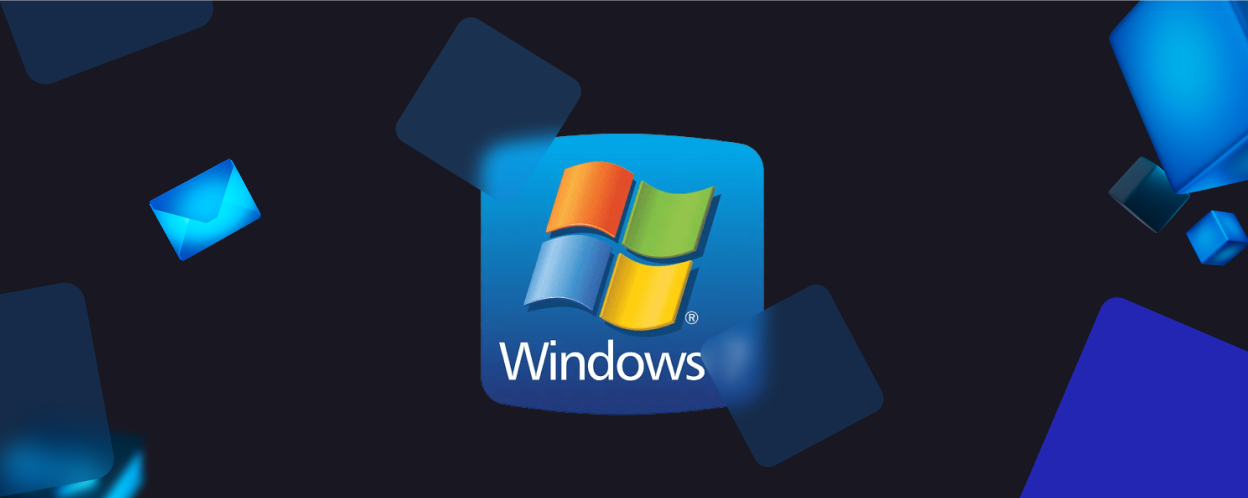
 Вам потребовалось создать множество аккаунтов в соцсети или на сайте? В онлайн-игре заблокировали по IP-адресу? Просто хочется больше приватности во время путешествий по сети?
Вам потребовалось создать множество аккаунтов в соцсети или на сайте? В онлайн-игре заблокировали по IP-адресу? Просто хочется больше приватности во время путешествий по сети?
На все вопросы есть один универсальный ответ. Это — прокси-серверы, которые могут массово решать ваши задачи, используя уникальные IP-адреса. Они не будут ассоциироваться друг с другом или с вами. Следовательно, можно лить трафик, заводить множество аккаунтов и осуществлять парсинг, не опасаясь блокировки аккаунтов.
Но купить прокси — только полдела. Сервер требуется подключить и настроить под вашу операционную систему. В статье мы расскажем, как сделать это в Windows 7.
Как настроить прокси в Windows 7
Для «семерки» процесс подключения чуть дольше, чем в новых версиях:
- Первым делом нужно войти через «Пуск» в «Панель управления».

- В появившемся списке находим раздел «Свойства обозревателя» или «Свойства браузера».

- После этого наша цель — вкладка «Подключения» (1) и пункт «Настройка сети» (2).

- Перед нами — основное окно настроек. Сразу убираем галочку с пункта «Автоматическое определение параметров». Иначе система попытается сама определять параметры, даже если мы ввели их вручную.

- Отмечаем пункт «Использовать прокси-сервер для локальных подключений» (1). Указываем данные своего прокси сервера (2).

- Если нажать кнопку «Дополнительно», откроется окно с видами прокси (1). В нём можно также прописать домены, подключение к которым осуществляется напрямую (2). Сохраняем прогресс — прокси в Windows 7 работает.

Наиболее востребованные виды прокси-серверов
Если “HTTP”, “HTTPS” и “SOCKS” для вас — просто набор букв, то этот раздел расставит все точки над “i”.
HTTP — популярный прокси без лишних наворотов. Им пользуются для просмотра сайтов, а в работе — для парсинга и других операций диджитал-маркетинга, SMM и SEO. Но протокол не защищён, так что секретную информацию ему лучше не доверять. В анонимности он также уступает другим типам прокси.
Для более надёжной защиты информации был разработан HTTPS. Трафик передаётся в зашифрованном виде, его трудно перехватить и ещё труднее им воспользоваться. Личная информация с этим протоколом в безопасности.
SOCKS5 — самый новый из видов прокси. В нём сочетаются скорость работы и высокий уровень шифрования. Сайты, которыми вы пользуетесь, воспринимают его как пользователя. Так что уровень анонимности прокси SOCKS5 высок. Это важно при массовых действиях: масслайкинге, парсинге информации, создании множественных аккаунтов и когда требуется лить трафик в арбитраже.
Кроме типов соединения есть еще протоколы адреса прокси — IPv4 и IPv6. Можно купить HTTPS или SOCKS5-прокси как формата IPv4, так и IPv6. Протокол четвертого поколения был разработан раньше, ещё в 80-х годах, так что успел распространиться и укорениться. Он стабилен, его поддерживают все сайты. Но адресов в нём меньше, никто в то время не рассчитывал, что сеть будет разрастаться настолько быстро. Уровень безопасности также уступает более современным решениям.
Прокси IPv6 быстрей и с надёжным шифрованием. В нём намного больше адресов, так что их легче получить при массовом заказе. Стоят прокси-серверы IPv6 в результате на порядок меньше.
Но у протокола есть минусы. Переход на новое поколение идёт медленно, не каждый сайт его поддерживает. Доступность и большой объём IP-адресов делают IPv6 самым очевидным выбором для DDoS-атак, поэтому некоторые сайты просто не доверяют протоколу и блокируют его работу. Если ваш выбор пал на IPv6, то потребуются дополнительные усилия для проверки нужных сайтов. Для этого существуют сервисы-чекеры. Можно воспользоваться вариантом от Proxy.Market и проверить работу прокси-сервера или поддержку сайтом протокола Ipv6.
Как выключить прокси в Windows 7?
Подключенный прокси-сервер лучше не выключать, ведь он нужен для вашей безопасности и анонимности. Но такая необходимость может возникнуть, если:
- возникли технические сбои при переходе на нужный сайт;
- портал не поддерживает протокол прокси-сервера;
- автоматическое определение параметров сработало некорректно.
Отключить прокси, чтобы исправить возникшую проблему, — минутное дело. Достаточно воспользоваться данной инструкцией еще раз, но удалить все данные прокси-сервера и сохранить изменения.
Важно помнить, что это отключает промежуточный сервер полностью. Прокси перестанут работать разом во всех браузерах и программах, кроме тех, где подключение настраивали отдельно.
Заключение
Мы разобрались, как легко настроить прокси в Windows 7. Теперь надо подобрать хороший сервер.
Выбирайте правильный прокси-сервис. Например, Proxy.Market, где вы можете купить прокси SOCKS5 и HTTPS, IPv4 и IPv6. Все серверы перед выдачей проверяются на валидность. А техподдержка всегда придет на помощь, в любое время суток и без выходных.
Все покупки можно проверить самостоятельно с помощью чекера и воспользоваться инструкциями по настройке в нашем блоге.
Покупайте прокси для анонимности во время серфинга по сети или для работы. Серверы-посредники используются во множестве сфер. Среди них — арбитраж трафика, диджитал-маркетинг, SEO и SMM.
Покупайте прокси и зарабатывайте больше!